- 以国际化视野,驱动全球市场增长!
- 服务热线:185 1650 1391
作为一款卓越的翻译工具应确保每位使用者,不论什么样的身体状态,都能轻松访问。memoQ的翻译编辑器界面就采用了包容性设计,内嵌多项辅助功能,旨在协助译员以适应个人需求的方式进行无障碍翻译。在今天的分享中,将探讨memoQ为译员专门设计的视觉辅助功能,展现了其在实现无障碍翻译方面所做的不懈努力。
关于 memoQ 的视觉辅助功能
为了帮助更多有视觉障碍的残障译者,memoQ 内建的一些强大功能,正努力推动翻译技术为失明或视力较弱的有视觉障碍的译者提供更多的无障碍选择和支持,从而确保每个译者多能享受翻译的乐趣。
这些功能包括但不仅限于:
- 调整颜色显示与文字大小;
- 辅助功能;
- 支持翻译图片的替代文本;
- ICR 支持设置深色模式。
1、调整颜色显示与文字大小
我们可以根据自己的需求,调整“显示与文字大小”,如调整字体大小和颜色等,从而更改文本在 memoQ 上的显示效果,让翻译更加轻松。
调整文字大小(调整字号大小)
关于调整字号大小,详见:memoQ 中轻松调整字号,愉享个性化翻译之旅!
调整编辑器字体,您只需要:在左上角memoQ的选项-> 外观-> 编辑器字体中,更改编辑器字体和字号,即可。
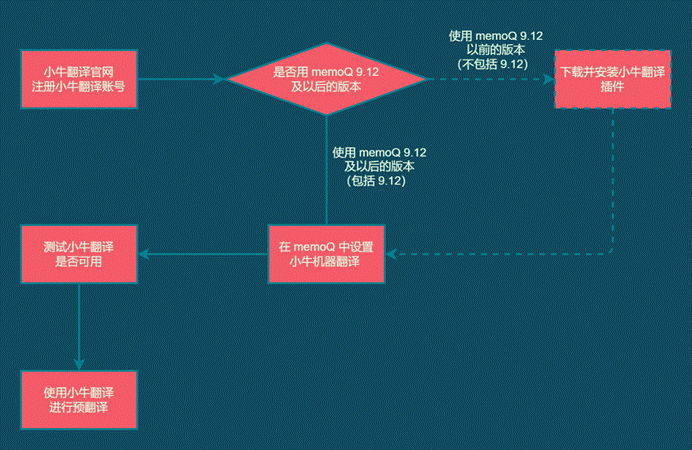
调整前:在memoQ中,默认西文编辑字体是 10 号,CCJK 字体是 11 号。
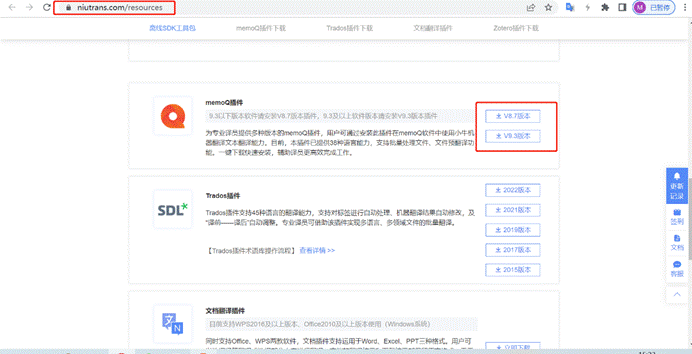
调整后:字体变大文本显示更合适。
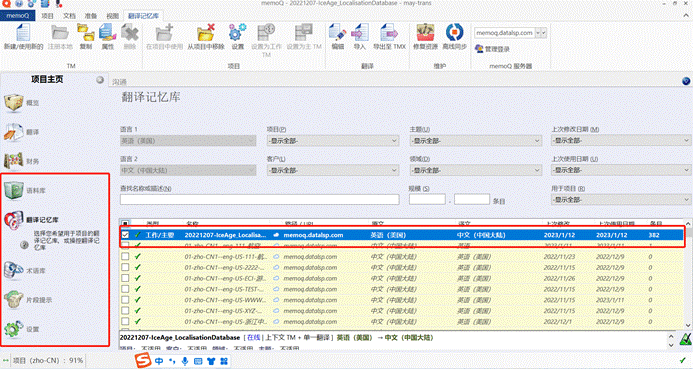
同理,您也可以调整翻译结果的字体显示大小。
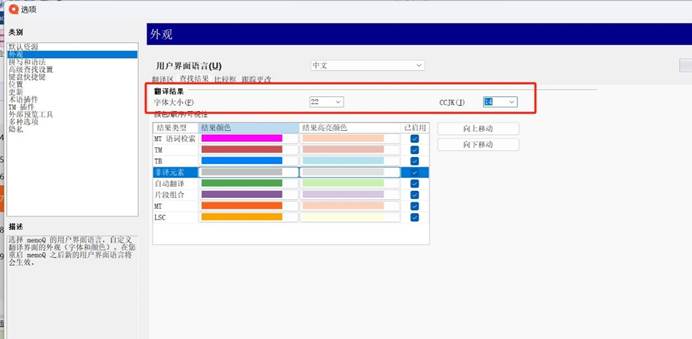
调整显示颜色
除了字号外,您可以在memoQ选项中更改文本颜色、句段状态颜色、以及交替行颜色。
颜色同样属于偏好设置,偏好设置仍然在 选项 -> 翻译区 -> 编辑器颜色(状态颜色/交替行颜色),进行设置。
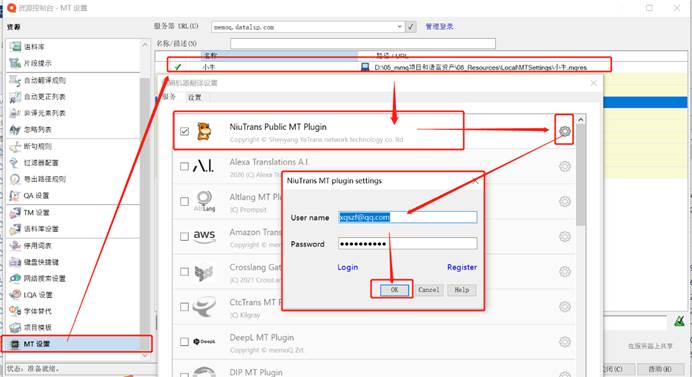
调整后:
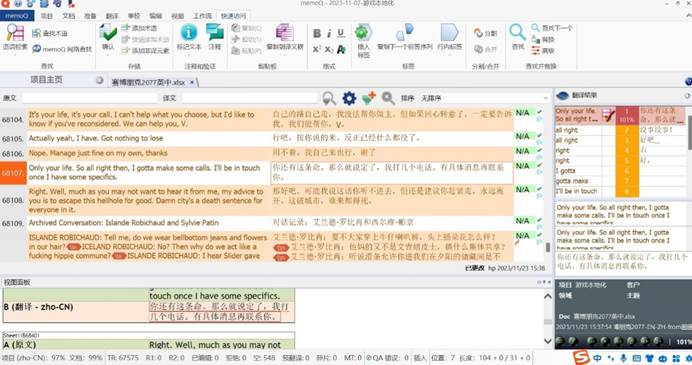
同理,您也可以在选项中更改翻译结果区的资源显示颜色。
前面我们介绍编辑器字体时,分享过,在翻译结果区可以显示所有的翻译结果。不同底色表示不同的资源来源,如:
- 红色表示该翻译结果来源于翻译记忆库;
- 蓝色表示该翻译结果来源于术语库;
- 橘黄色表示该翻译结果来源于机器翻译;
- 灰色表示该翻译结果来源于非译元素;
- 绿色表示该翻译结果来源于自动翻译规则;
- 紫色表示memoQ根据各翻译结果进行自动翻译。
如果我们希望更改这里的显示颜色,可以在 选项 -> 查找结果 -> 更改各种翻译结果的显示颜色。
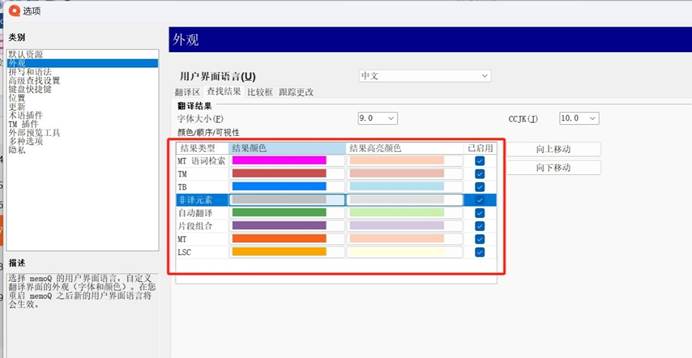
调整后,编辑器界面就可以按照我们设置好的偏好颜色来显示了。
以下仅为个人例证。
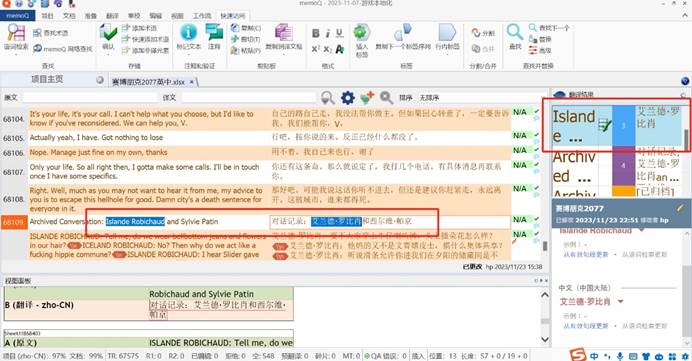
2、增加辅助功能选项
辅助功能是什么?
例如手机的“旁白”功能。
“旁白”即屏幕朗读器,能够描述设备上正在进行的操作,使用户能够通过听觉和手势来浏览。用户可以根据个人需求调整“旁白”的朗读速率和音调。——摘自iPhone官网介绍。
对于正常视力的人而言,无需通过屏幕朗读告知当前屏幕内容,因为可以直接看到并清晰理解。
然而,在全球作业中,一些译员可能存在视觉障碍。对于这些合作伙伴而言,他们通常需要依赖旁白或屏幕朗读器等工具,以帮助阅读屏幕上的内容。这也是我们在进行本地化时为何要为图片添加说明的原因。
如果 TMS 不做辅助设置的识别,那么默认界面的 webtrans 他们很难辨别
而 memoQ 考虑到这一点,允许用户在使用像屏幕阅读器这样的工具辅助作业时,更容易且更高效地使用WebTrans。
如图所示,在开启辅助功能模式和未开启下,界面是不同的。
如下图,开启辅助功能模式时:
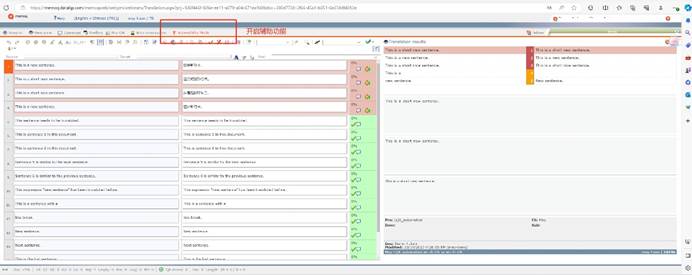
关闭辅助功能模式:
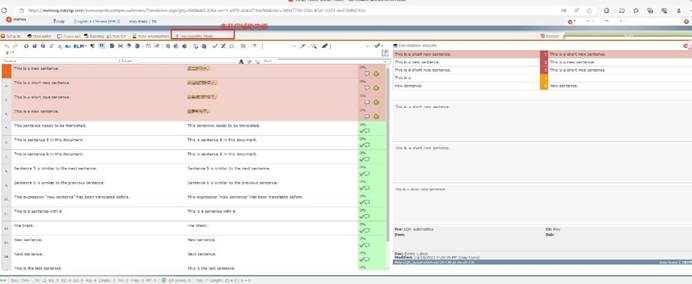
3、支持翻译图片的替代文本
替换文本,是什么呢?
在网站上上传多媒体,如图片或文档时遇到的“替代文本”选项,这一考虑实际是为了满足无障碍访问的需求,确保提供“听觉和视觉内容的等效替代品”。根据W3C规定,替代文本与非文本内容应当等效,包括对图片、图表、音频、视频文件以及用户交互组件的简短描述。
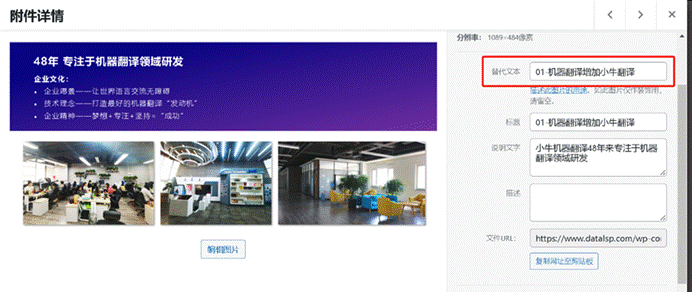
替代文本的目的是传达图片或功能的意图,以提供等价的用户体验。例如,搜索按钮的替代文本应该是“搜索”,而不是“放大镜”。这种做法确保无障碍用户通过“朗读屏幕”等功能或调整字体大小,在盲文设备上同样能够理解当前内容。
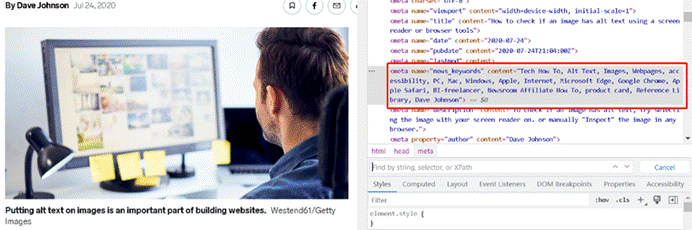
按照《残疾人权利公约》第九条规定,各国应采取适当措施,以确保残疾人在与其他人平等的基础上,无障碍地进出物质环境、使用交通工具、利用信息和通信等。许多国家通过法律手段强制执行这一要求,如加拿大。
这也意味着,在进行翻译与本地化时,尤其是本地化到这些国家,替代文本同样需要被翻译。
那么memoQ如何帮助无障碍访问呢?
memoQ 9.9 以来,memoQ的过滤器增加了一个强制功能: 导入**docx、xlsx、pptx文档时,支持导入图片的替代文本。**
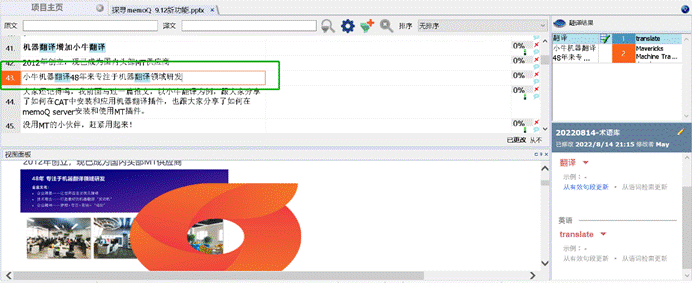
这样,残障人士也可以友好阅读。
但是呢,如果图片只是装饰作用,替换文本也不需要翻译,比如下图:
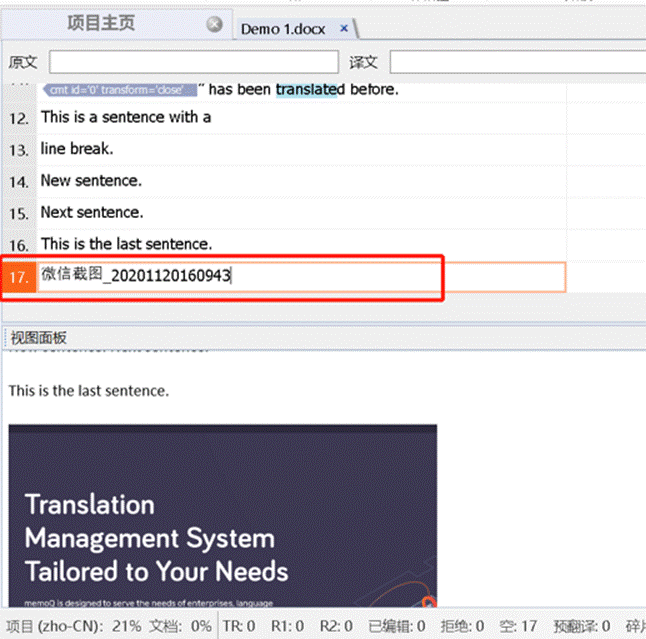
这时我们 PM 可自定义图片描述是否导入。
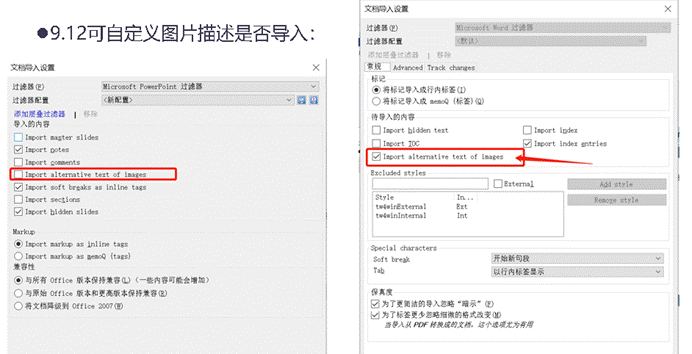
这样,无需翻译的替代文本就可以不导入。
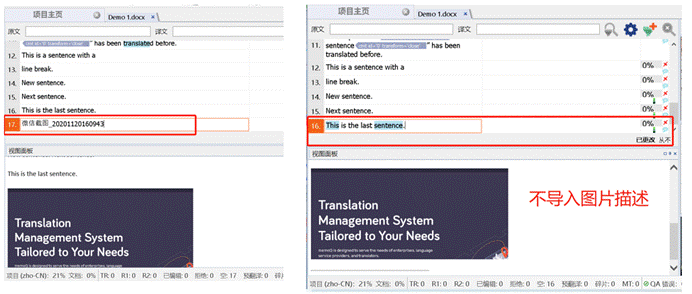
4、ICR 支持深色模式
母语审校者在弱光环境下,打开深色模式可获得出色的视觉体验。
目前深色模式只适用于 ICR。
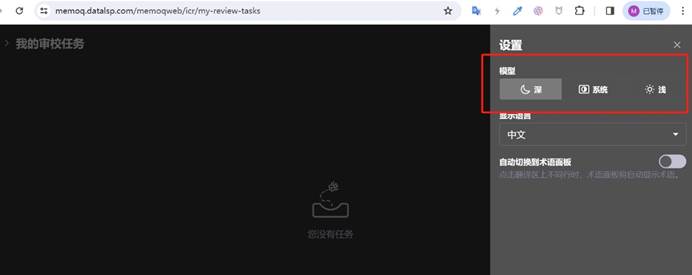
本文作者:姜冬梅
本文目录
© Copyright 2023. 大辞科技 沪ICP备17050550号  沪公网安备 31011402006110号
沪公网安备 31011402006110号





